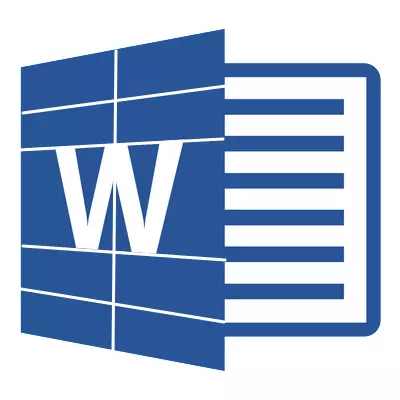
In precedenza, abbiamo già scritto che il programma di parole, che fa parte del pacchetto di ufficio da Microsoft, consente di lavorare non solo con il testo, ma anche con le tabelle. Una serie di strumenti presentati per questi scopi stupisce la larghezza della scelta. Pertanto, non sorprende che le tabelle nella parola non possano solo creare, ma anche cambiare, modificare e, sia il contenuto di colonne che cellule e il loro aspetto.
Lezione: Come fare un tavolo in Word
Parlando direttamente sui tavoli, vale la pena notare che in molti casi semplificano il lavoro non solo con dati numerici, rendendo la loro presentazione più visiva, ma anche direttamente con il testo. Inoltre, il contenuto numerico e di testo può essere abbastanza libero per il prossimo nella stessa tabella, su un foglio di un tale editor multifunzionale, che è la parola del programma da Microsoft.
Lezione: Come combinare due tabelle in Word
Tuttavia, a volte è necessario non solo creare o unire le tabelle, ma eseguire anche l'azione fondamentalmente opposta - scollegare una tabella nella parola in due o più parti. Su come farlo e saranno discussi di seguito.
Lezione: Come aggiungere una stringa a una tabella in Word
Come rompere il tavolo nella parola?
Nota: La possibilità di separare la tavola sulla parte è presente in tutte le versioni della MS Word. Utilizzando questa istruzione, puoi distruggere la tabella nelle versioni della parola 2010 e precedenti del programma, lo mostriamo sull'esempio di Microsoft Office 2016. Alcuni articoli possono visivamente, il loro nome potrebbe essere un po 'diverso, ma il significato delle azioni eseguito non cambia.
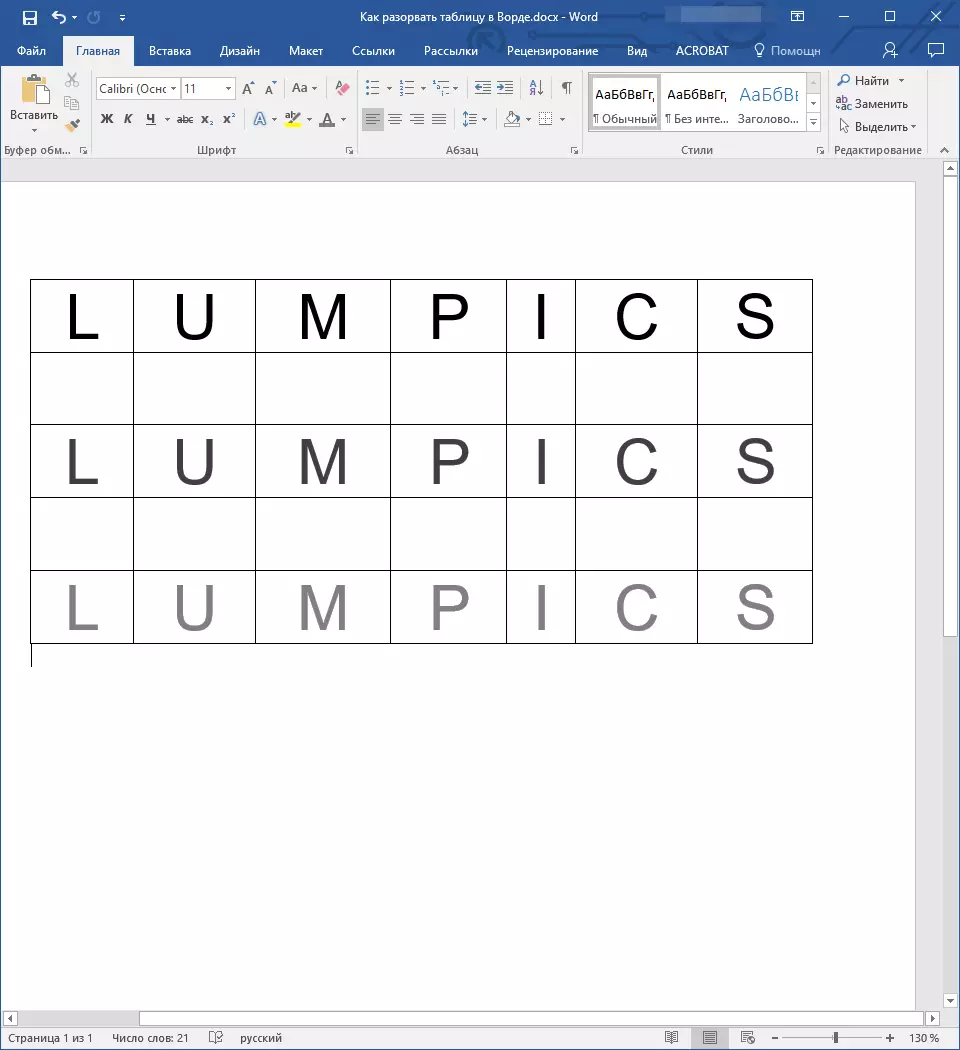
1. Evidenziare la stringa che dovrebbe essere il primo nel secondo (tabella di scarico).
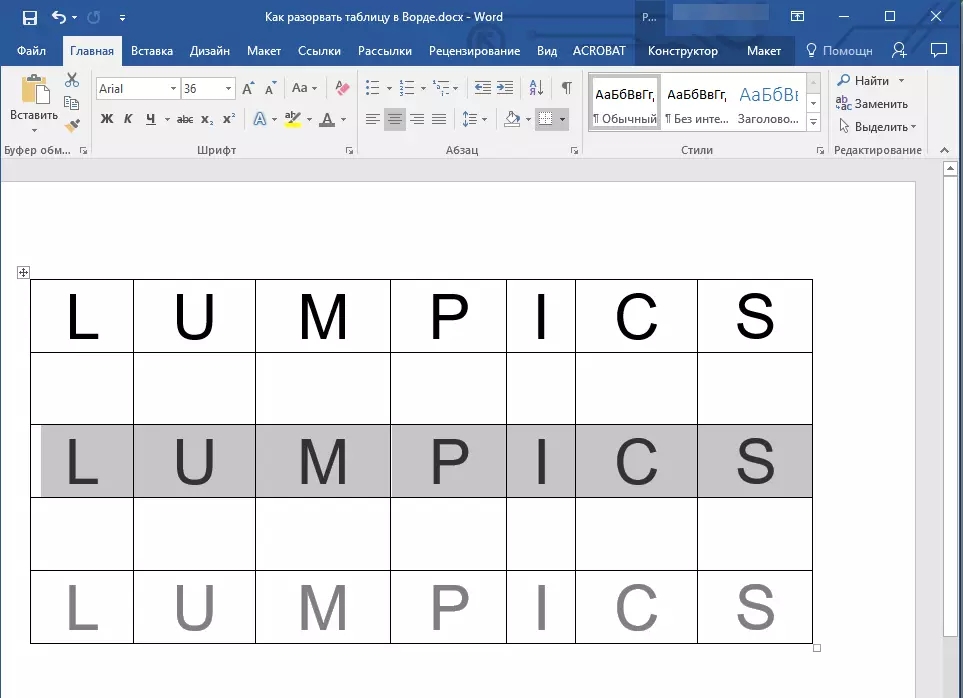
2. Vai alla scheda "Disposizione" ("Lavorare con i tavoli" ) E nel gruppo "Combina" Trova e seleziona "Rompi il tavolo".
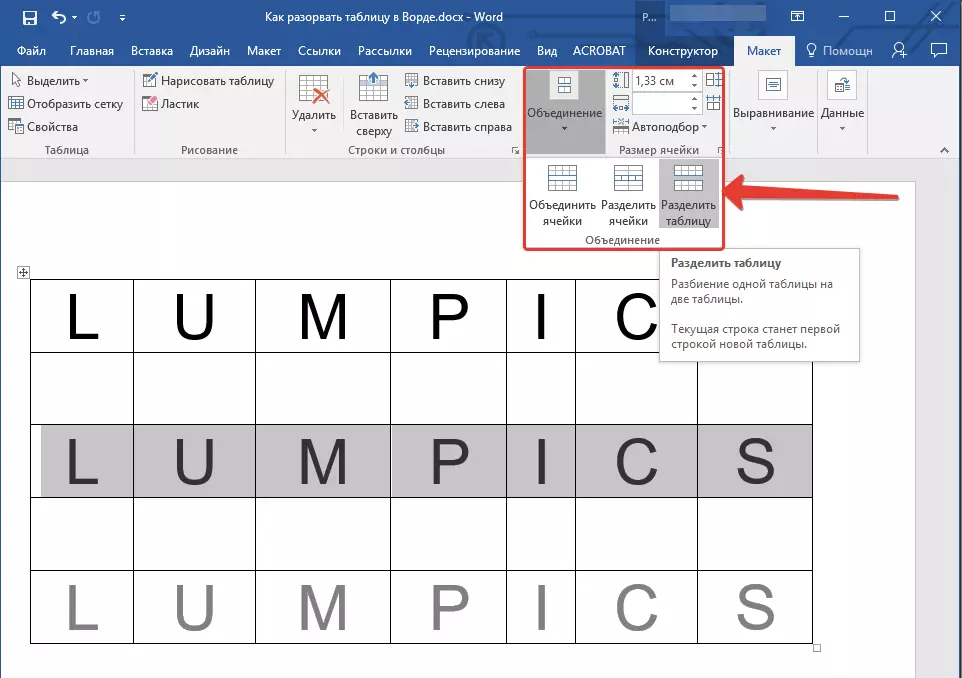
3. Ora il tavolo è diviso in due parti

Come rompere il tavolo in Word 2003?
Le istruzioni per questa versione del programma sono leggermente diverse. Evidenziando la stringa che sarà l'inizio della nuova tabella, devi andare nella scheda "Tavolo" e nel menu di sviluppo seleziona la voce "Rompi il tavolo".Tavolo da spaccare tavolo universale
Strappare la tabella in Word 2007 - 2016, così come nelle versioni precedenti di questo prodotto, è possibile e utilizzando combinazioni di tasti a caldo.
1. Evidenziare la stringa che dovrebbe essere l'inizio della nuova tabella.
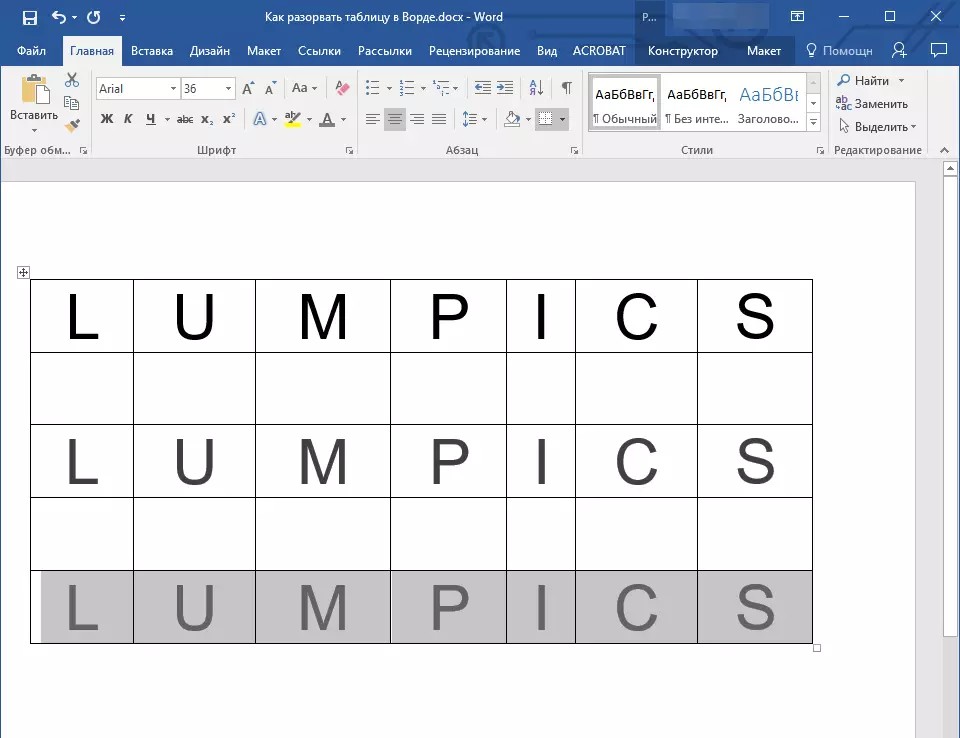
2. Premere la combinazione di tasti "Ctrl + enter".
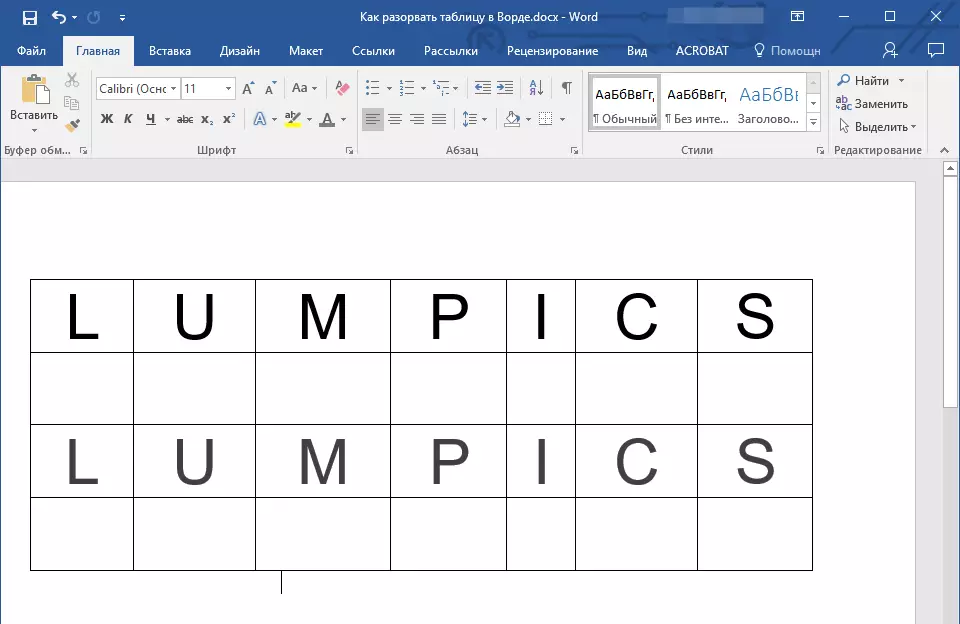
3. La tabella sarà divisa nel luogo richiesto.
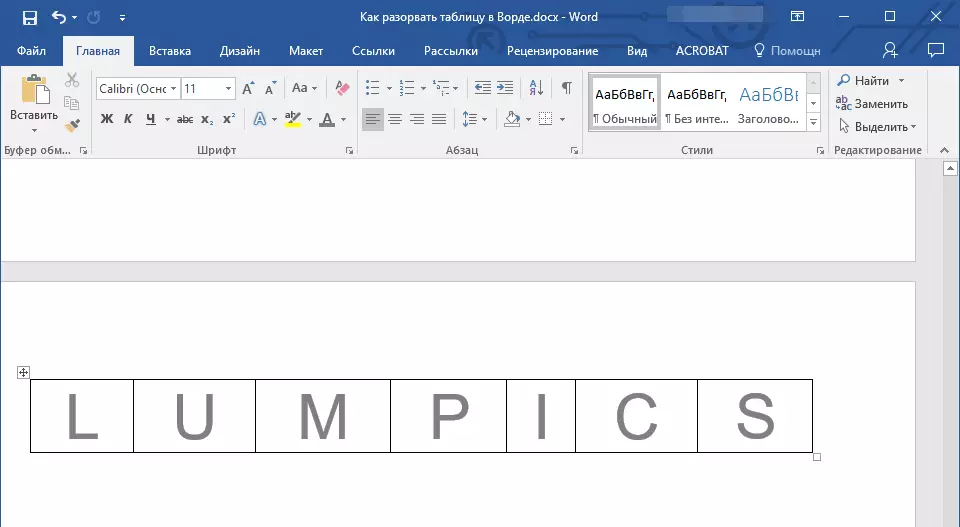
Allo stesso tempo, vale la pena notare che l'utilizzo di questo metodo in tutte le versioni della parola rende la continuazione della tabella nella pagina successiva. Se ne avessi appena bisogno, inizialmente, non modificare nulla (questo è molto più semplice rispetto a premere INVIO, mentre la tabella non si sposta nella nuova pagina). Se è necessario che la seconda parte della tabella si trovi sulla stessa pagina del primo, installare il puntatore cursore dopo la prima tabella e premere il pulsante. "Backspace" - La seconda tabella si sposterà a una distanza di una riga dal primo.
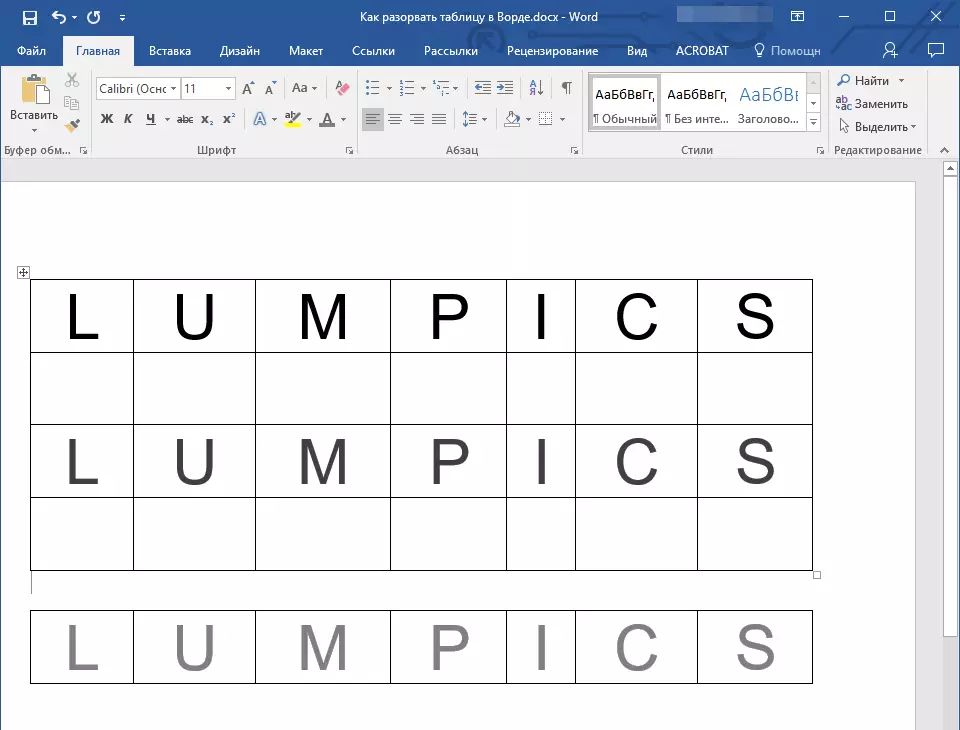
Nota: Se è necessario unire nuovamente unire le tabelle, impostare il cursore sulla stringa tra le tabelle e il clic "Elimina".
Metodo di ripping universale completo
Se non cerchi modi facili o, se hai inizialmente necessario spostare la seconda tabella creata in una nuova pagina, puoi semplicemente creare una pausa nel posto desiderato.
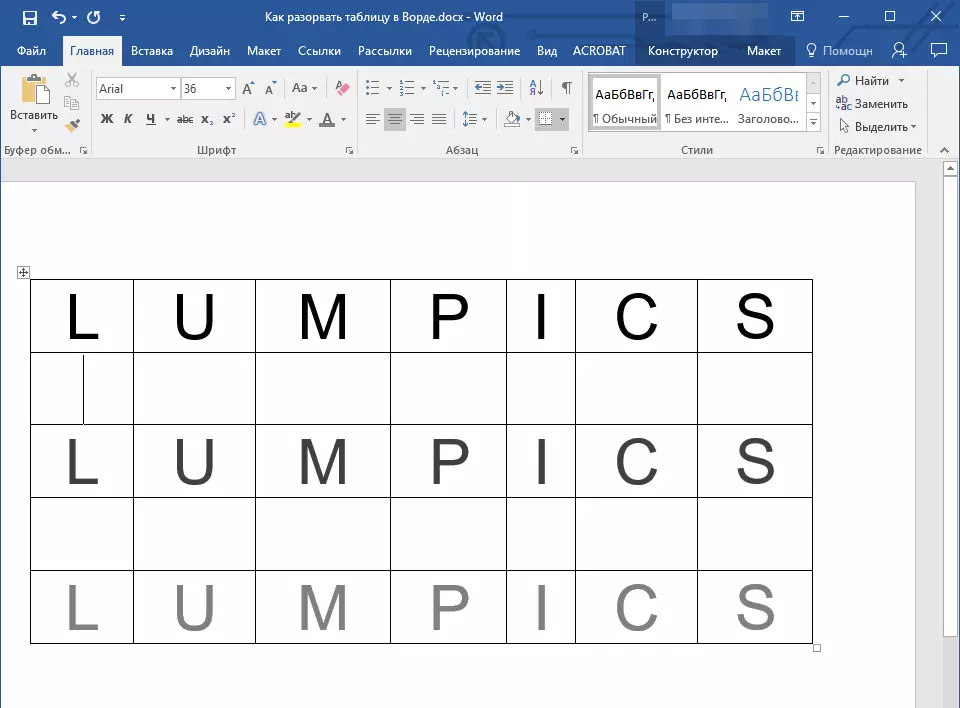
1. Impostare il cursore nella riga che deve essere il primo nella nuova pagina.

2. Vai alla scheda "Inserire" e clicca lì sul pulsante "Interruzione di pagina" Situato nel gruppo "Pagine".
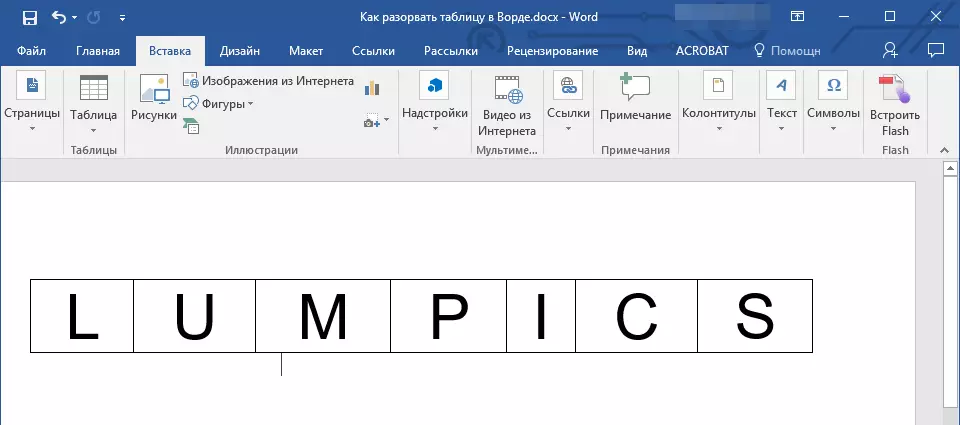
3. La tabella sarà divisa in due parti.
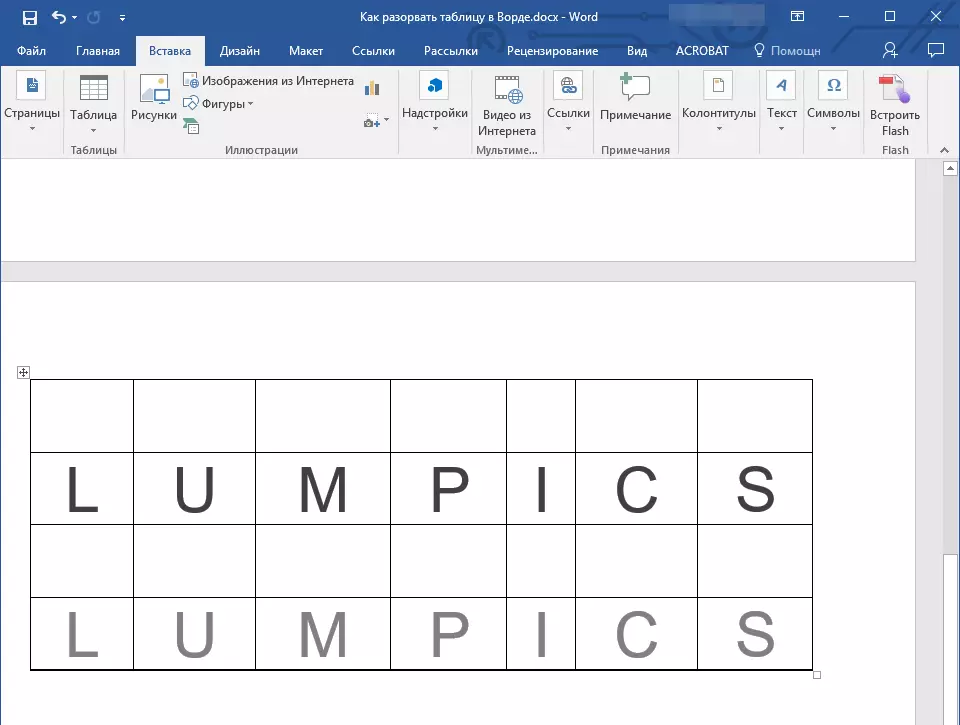
La separazione del tavolo accadrà esattamente come è stato necessario per te - la prima parte di esso rimarrà nella pagina precedente, il secondo - si sposterà verso quello successivo.
Questo è tutto, ora sai di tutti i possibili modi per suddividere i tavoli in Word. Vi auguriamo sinceramente una maggiore produttività nel lavoro e nella formazione e solo risultati positivi.
